上一篇
办公利器✨剪贴板|Win11剪贴板历史记录功能详解,全面提升你的办公效率
- 问答
- 2025-08-22 19:23:40
- 10
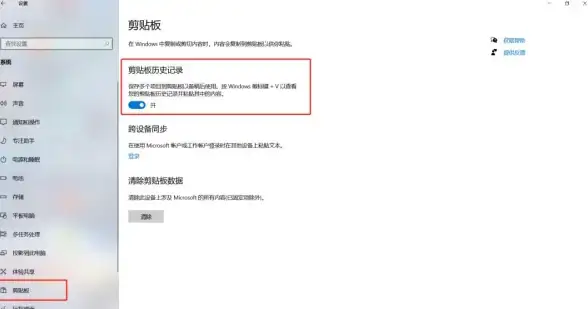
核心关键词
- Win11剪贴板
- 剪贴板历史记录
- 办公效率工具
- 跨设备同步
- 文本片段粘贴
- 图片历史粘贴
- Windows徽标键 + V
- 剪贴板固定
功能详解
-
核心功能

- 历史记录:自动保存您复制过的文本、HTML代码和小于4MB的图片(截屏、图片文件等)到历史记录中。
- 快速唤出:在任何界面按下键盘快捷键
Windows徽标键 + V即可唤出历史记录面板。 - 选择性粘贴:从历史记录列表中点击任意项目,即可将其粘贴到当前光标位置。
- 内容固定:对于常用内容(如地址、邮箱、常用回复模板),可点击项目右上角的“固定”图标,将其永久保留在列表顶端,即使重启电脑也不会丢失。
- 跨设备同步:登录同一微软账户后,可开启“跨设备同步”功能,在一台电脑上复制的内容,可以在另一台Win10/Win11电脑或已链接的Android手机(通过Your Phone应用)上粘贴。
-
效率提升点
- 告别重复切换:无需在不同窗口或文档间来回切换复制内容,一次性复制多个项目,通过历史记录统一调用。
- 信息组装利器:快速从不同来源(网页、文档、聊天窗口)复制多段文字和图片,然后集中粘贴到目标位置,极大简化信息整理流程。
- 模板/常用信息库:利用“固定”功能,将常用文本(如签名、联系方式、代码片段)保存在剪贴板中,随用随取。
- 无缝工作流:跨设备同步功能让在台式机、笔记本电脑甚至手机之间的内容传递变得无比顺畅。
设置与管理
- 启用位置:
设置>系统>剪贴板。 - 关键开关:
- 剪贴板历史记录:必须开启此功能。
- 跨设备同步:可选择“自动同步”、“仅同步文本”或“关闭”。
- 清除数据:可在设置中一键“清除剪贴板数据”,或选择清除所有历史记录(不包括已固定的项目)。
- 隐私安全:剪贴板数据仅存储在本地或通过微软账户加密同步,Microsoft声称不会未经允许访问其内容。
使用限制与注意事项
- 格式支持:主要支持文本和图像,不支持大型文件(如视频、压缩包)的历史记录。
- 大小限制:单个项目(如图片)需小于4MB。
- 历史记录容量:历史记录列表最多保存25个最新项目,更早的项目会被自动删除(固定项目除外)。
- 同步限制:跨设备同步可能因网络状况略有延迟。
本文由 力梦蕊 于2025-08-22发表在【云服务器提供商】,文中图片由(力梦蕊)上传,本平台仅提供信息存储服务;作者观点、意见不代表本站立场,如有侵权,请联系我们删除;若有图片侵权,请您准备原始证明材料和公证书后联系我方删除!
本文链接:https://xdh.7tqx.com/wenda/697124.html









发表评论